Diferencia entre revisiones de «Suspensión para asignación»
| Línea 4: | Línea 4: | ||
1. Seleccione el ítem de menú '''CATASTRO > SUSPENDER PARA ASIGNACIÓN''' | 1. Seleccione el ítem de menú '''CATASTRO > SUSPENDER PARA ASIGNACIÓN''' | ||
[[Archivo: 206c.jpg| | [[Archivo: 206c.jpg|700x700px|thumb|center]]<center>'''Menú Suspensión para Asignación'''</center> | ||
<br> | <br> | ||
2. Seleccione uno o varios usuarios a suspender para asignación y posteriormente de clic en el botón '''SUSPENDER''' | 2. Seleccione uno o varios usuarios a suspender para asignación y posteriormente de clic en el botón '''SUSPENDER''' | ||
Revisión del 15:31 20 feb 2023
Introducción
La funcionalidad Suspensión para asignación permite realizar la suspensión de uno o varios usuarios del sistema, con el objetivo que no se le permita asignar ninguna actividad de un proceso. Siga los pasos descritos a continuación para realizar la suspensión para asignación:
1. Seleccione el ítem de menú CATASTRO > SUSPENDER PARA ASIGNACIÓN

2. Seleccione uno o varios usuarios a suspender para asignación y posteriormente de clic en el botón SUSPENDER
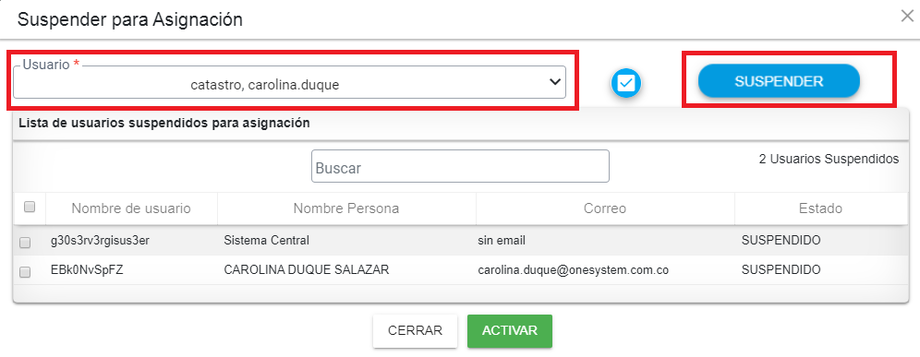
3. Si se desea reasignar las actividades a los usuarios suspendidos, seleccione el botón ACEPTAR

4. Seleccione los trámites que se desean reasignar de la ventana REASIGNACIÓN MASIVA DE ACTIVIDADES a otros usuarios
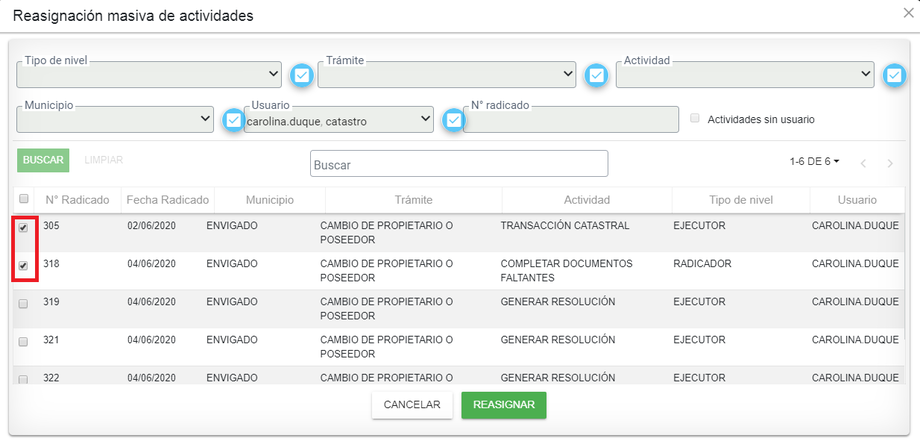
5. Realice los pasos para REASIGNACIÓN MASIVA DE ACTIVIDADES
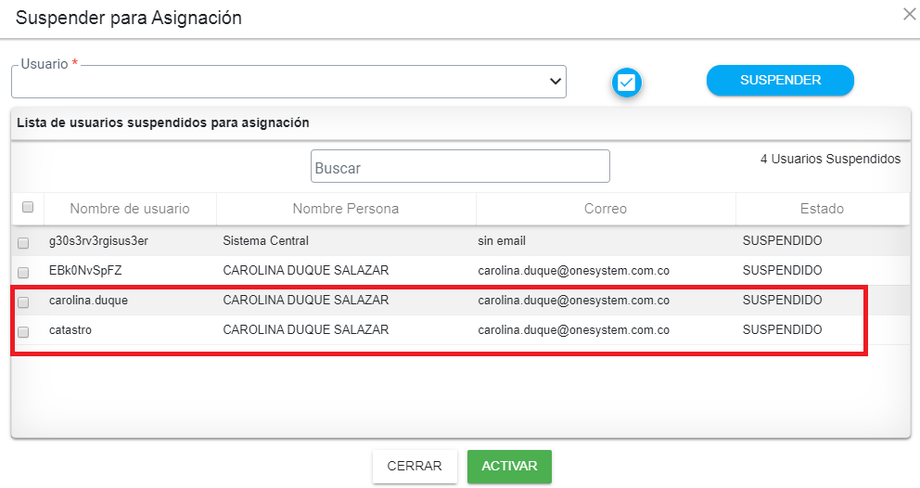
6. Si no se desea reasignar, cierre la ventana (X) o con el botón CANCELAR. Se muestran los usuarios suspendidos en el listado. Seleccione el o los usuarios a activar nuevamente y posteriormente el botón ACTIVAR
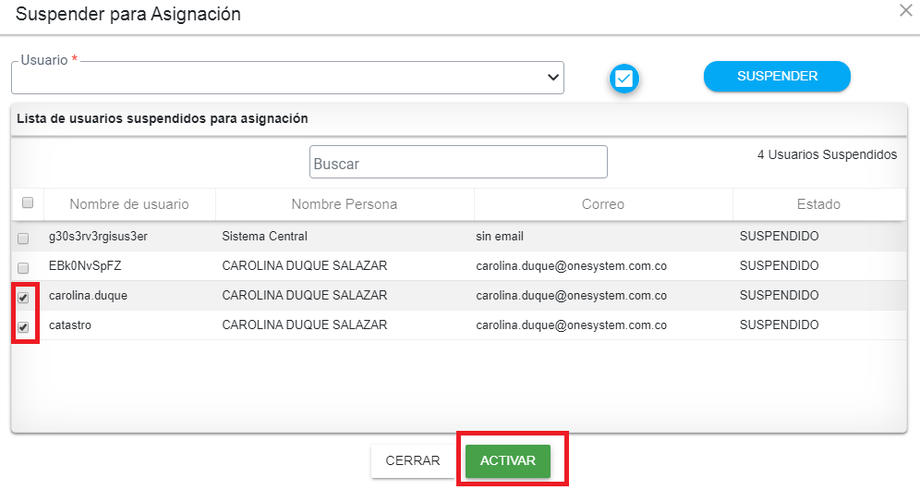
7. El sistema muestra mensaje exitoso de la acción de activación de los usuarios
